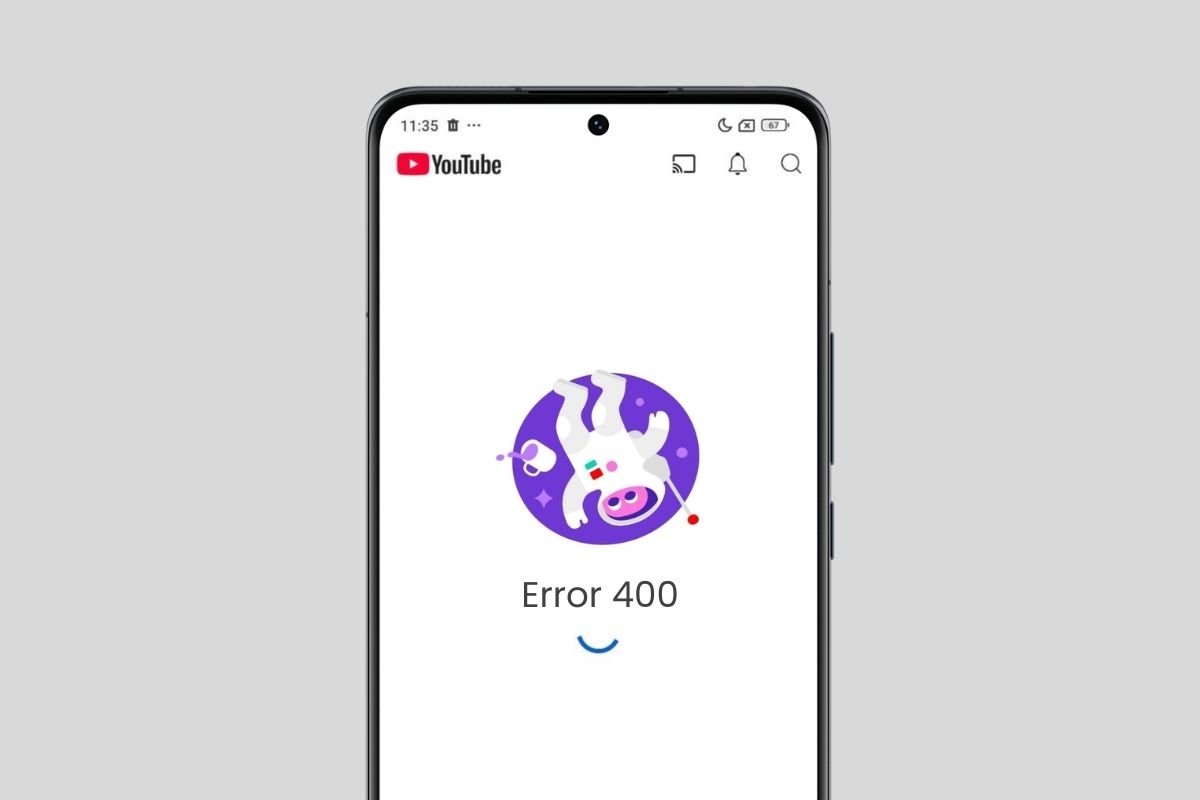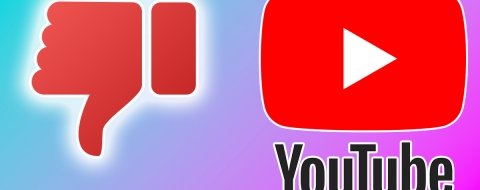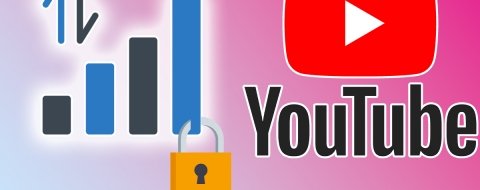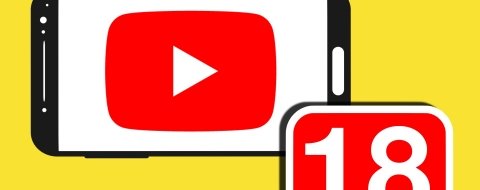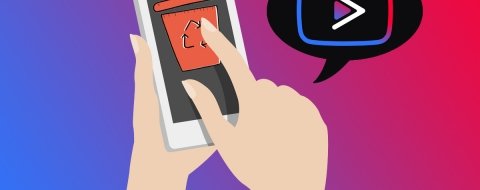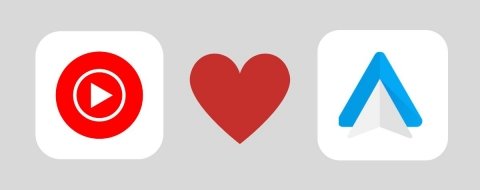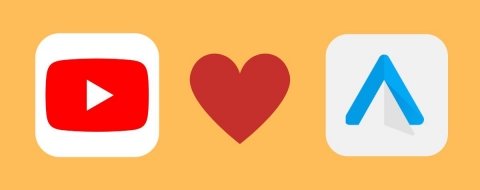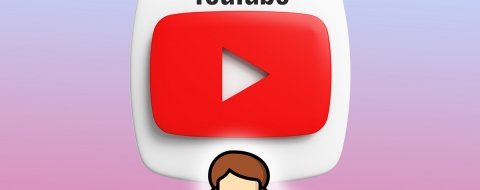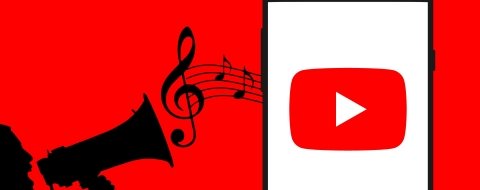En esta guía te vamos a explicar cómo solucionar el error 400 de YouTube. Te hablamos sobre los motivos más habituales por los cuales aparece este mensaje y, además, te explicamos cuáles son los métodos para hacerlo desaparecer. Si te estás enfrentando al error 400 en esta plataforma, nuestro consejo es que te quedes hasta el final. Lo más probable es que aquí encuentres la manera de solventar este inconveniente. ¡Pongamos manos a la obra!
Qué significa el error 400 de YouTube y por qué ocurre
El error 400 de YouTube aparece cuando la aplicación o el sitio web de la plataforma no son capaces de mostrar un contenido. No hemos logrado encontrar documentación oficial al respecto, pero según muestran muchos usuarios, este fallo aparece al tratar de acceder a vídeos o a la biblioteca personal de vídeos.
Con toda probabilidad, este código de error coincide con el código de error HTTP 400 Bad Request. En español, podemos traducir esta expresión de forma literal como “solicitud mala”, aunque lo correcto sería “solicitud fallida o errónea”. En pocas palabras, este error aparece cuando el servidor no es capaz de entender la solicitud que el cliente ha hecho, en este caso la app de YouTube. Obviamente, el cliente también puede ser el navegador web de tu móvil u ordenador.
Hay múltiples razones por las que el error 400 aparece en YouTube. Sin embargo, en esta plataforma el mensaje que aparece junto a este fallo es “Hubo un problema con el servidor”. Esta descripción coincide con el significado del error 400 para el protocolo HTTP, lo cual nos permite determinar cuáles son los motivos más habituales para su aparición. Son estos:
- Un problema con la app o la web.
- Un fallo en la transmisión de datos, por ejemplo, debido a una baja cobertura.
- Un problema con el servidor
- Un error en el contenido que tratas de visualizar.
Cómo reparar el error 400 al ver un vídeo en YouTube
El error 400 no siempre vas a poder solucionarlo por tu cuenta. Imagina que el fallo proviene del servidor. En ese caso, poco puedes hacer para resolver la situación. Con todo, hay algunas cosas que deberías probar. Pueden ayudar a solventar este problema tan molesto.
Reinicia la aplicación
Reiniciar un equipo es un consejo recurrente en el mundo de la informática. Esto se debe a que, cuando un sistema se inicia de nuevo, deja atrás la mayoría de errores al cargar los componentes de software desde cero. El mismo principio se traslada a las aplicaciones.
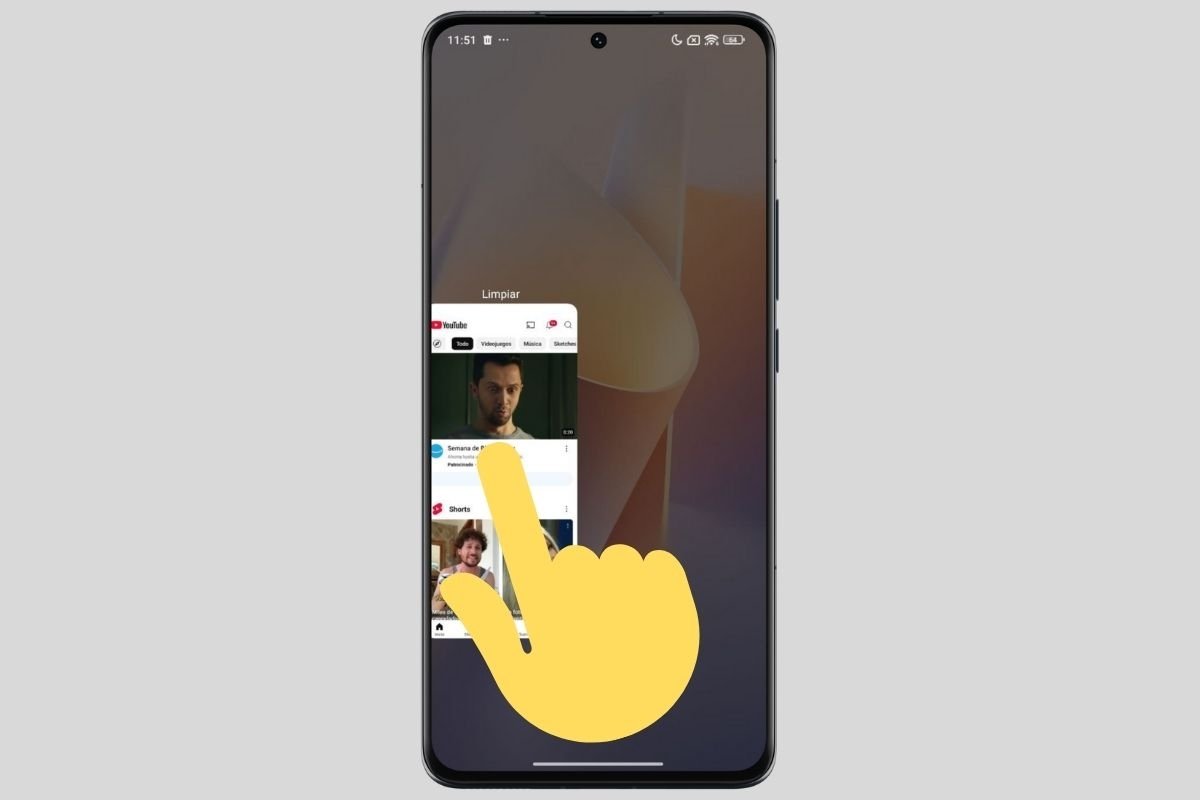 Cerrar la aplicación de YouTube puede bastar para resolver este problema
Cerrar la aplicación de YouTube puede bastar para resolver este problema
En Android, solo tienes que acceder a la vista de multitarea para cerrar cualquier aplicación. Solo tienes que deslizar hacia un lado (o hacia arriba, en función de tu dispositivo) para cerrar el proceso. Luego, ve a la pantalla de inicio y presiona sobre el icono para poner en marcha la app de nuevo. Aunque no es un método milagroso, surte efecto con algunos errores.
Comprueba las conexiones
Otra comprobación obligada es la de las conexiones inalámbricas. Para empezar, visita el panel de ajustes rápidos de Android. Verifica que el WiFi y los datos móviles estén activados. Recuerda que el hecho de que las conexiones de tu dispositivo se mantengan encendidas no quiere decir que todo marche bien.
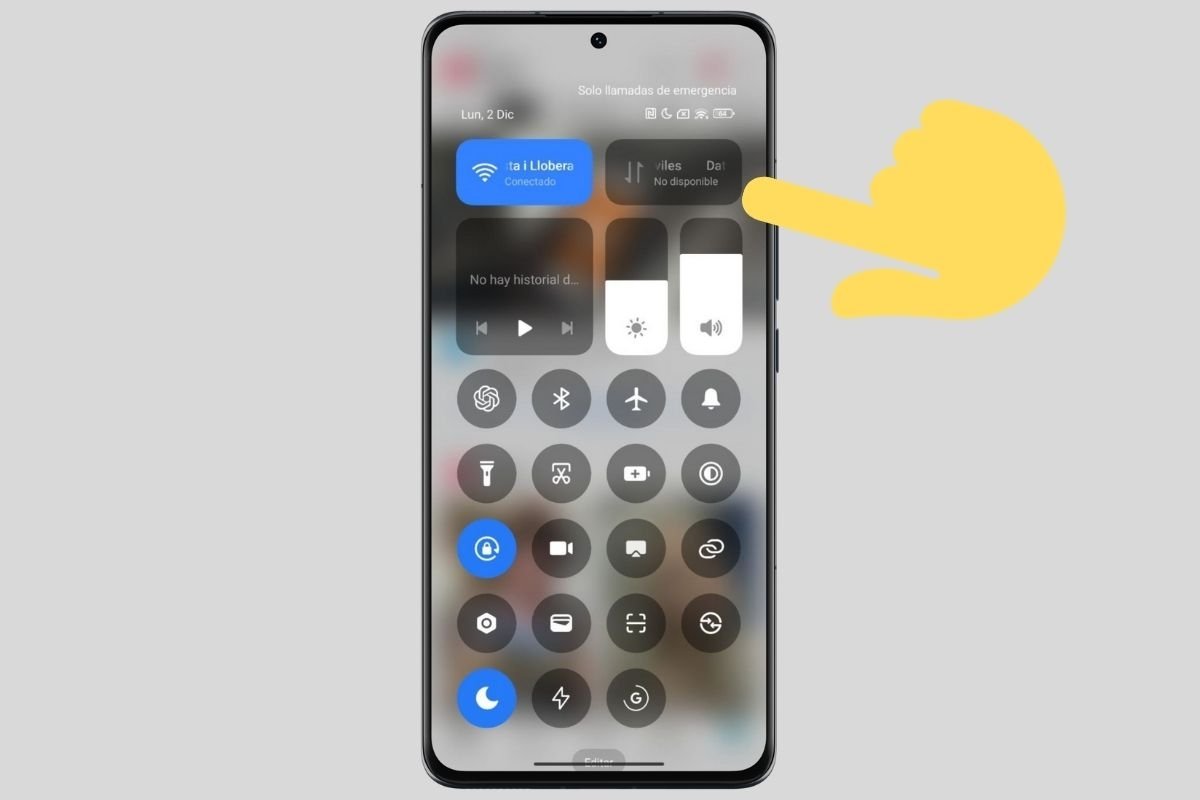 Revisar las conexiones es importante si aparece el error 400
Revisar las conexiones es importante si aparece el error 400
Debes asegurarte de que tanto el WiFi como los datos móviles están funcionando correctamente. Hay varias formas de averiguarlo:
- Abre otra aplicación y comprueba si funciona bien.
- Navega por Internet para verificar la velocidad de conexión.
- Descarga un archivo para saber cuál es el rendimiento de la red.
- Echa un vistazo a los indicadores de conexión en la barra de notificaciones para saber cuánta cobertura tienes.
Si detectas alguna anomalía en la conexión de tu dispositivo, es posible que sea la causante del error 400 de YouTube.
Accede a YouTube a través del navegador
Una forma de acceder al contenido que tratas de visualizar es a través del navegador. Simplemente, abre youtube.com en Google Chrome, Microsoft Edge o Mozilla Firefox.
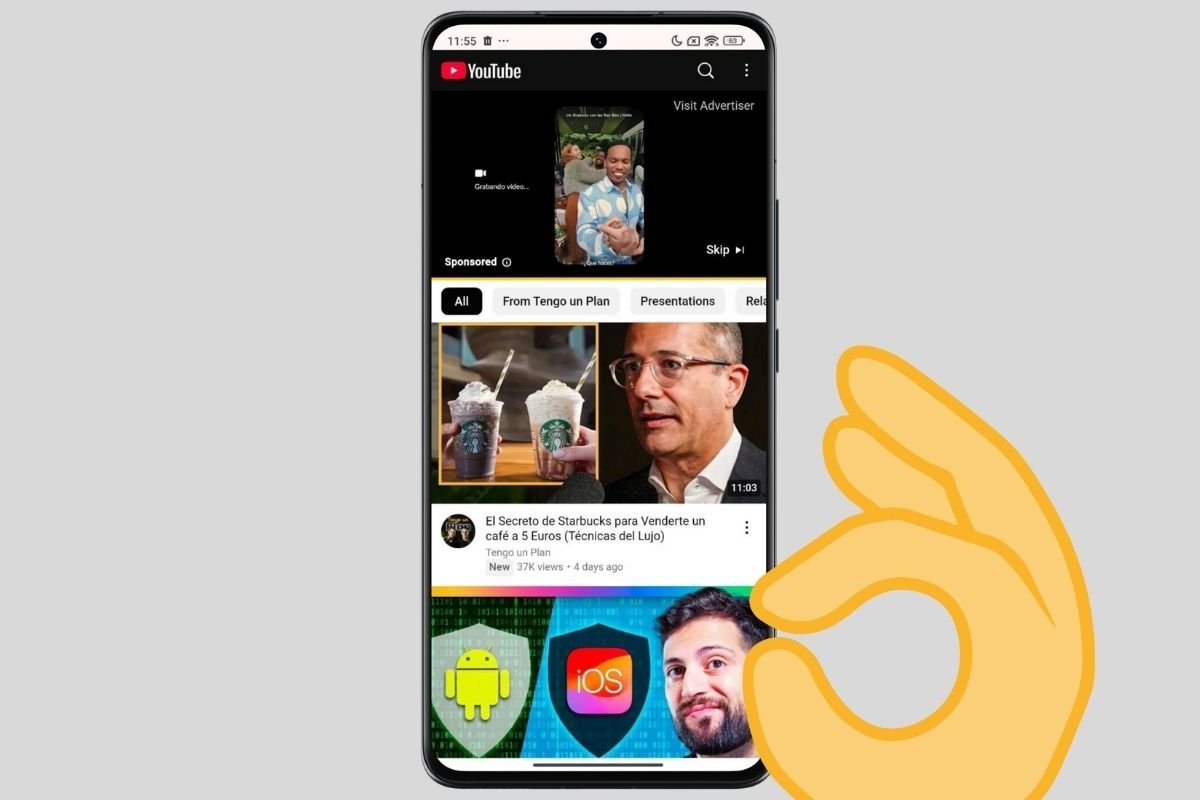 Usa YouTube desde el navegador, si la app no funciona
Usa YouTube desde el navegador, si la app no funciona
Haciendo esto vas a lograr dos cosas. Por un lado, saber si realmente hay un problema con la aplicación de tu móvil. Y, en el caso de que YouTube no vaya en el navegador, también podrías determinar que el servicio se ha caído. Esto último es algo que puedes corroborar tratando de acceder desde otro dispositivo o entrando en Downdetector, una plataforma especializada en monitorear plataformas online.
Desactiva la VPN
Desactivar la VPN es una buena idea, si estás experimentando problemas con la conexión. Aunque estos servicios tienen algunas ventajas, pueden causar algunos fallos, especialmente si son gratuitos.
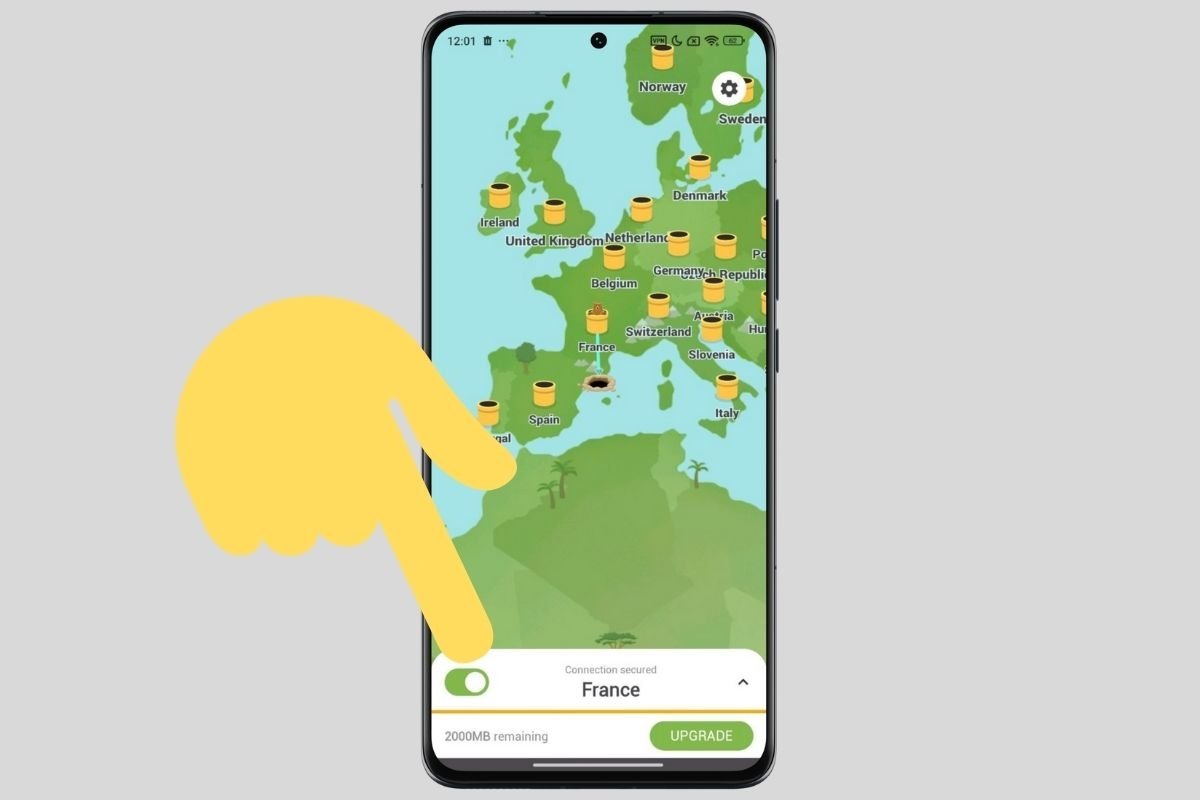 La VPN que estés usando puede provocar fallos en la conexión
La VPN que estés usando puede provocar fallos en la conexión
Las VPN gratuitas suelen tener límites de consumo, reducen la velocidad en apps como YouTube o, simplemente, dejan de funcionar después de cierto tiempo. Esto también se da en algunas VPN de pago, aunque con menor frecuencia. La solución es fácil: desactiva la conexión desde la app oficial de la VPN.
Limpia la caché de la app
Limpiar la caché de una app te ayuda a mejorar su rendimiento. Además, es interesante de cara a liberar espacio en el dispositivo.
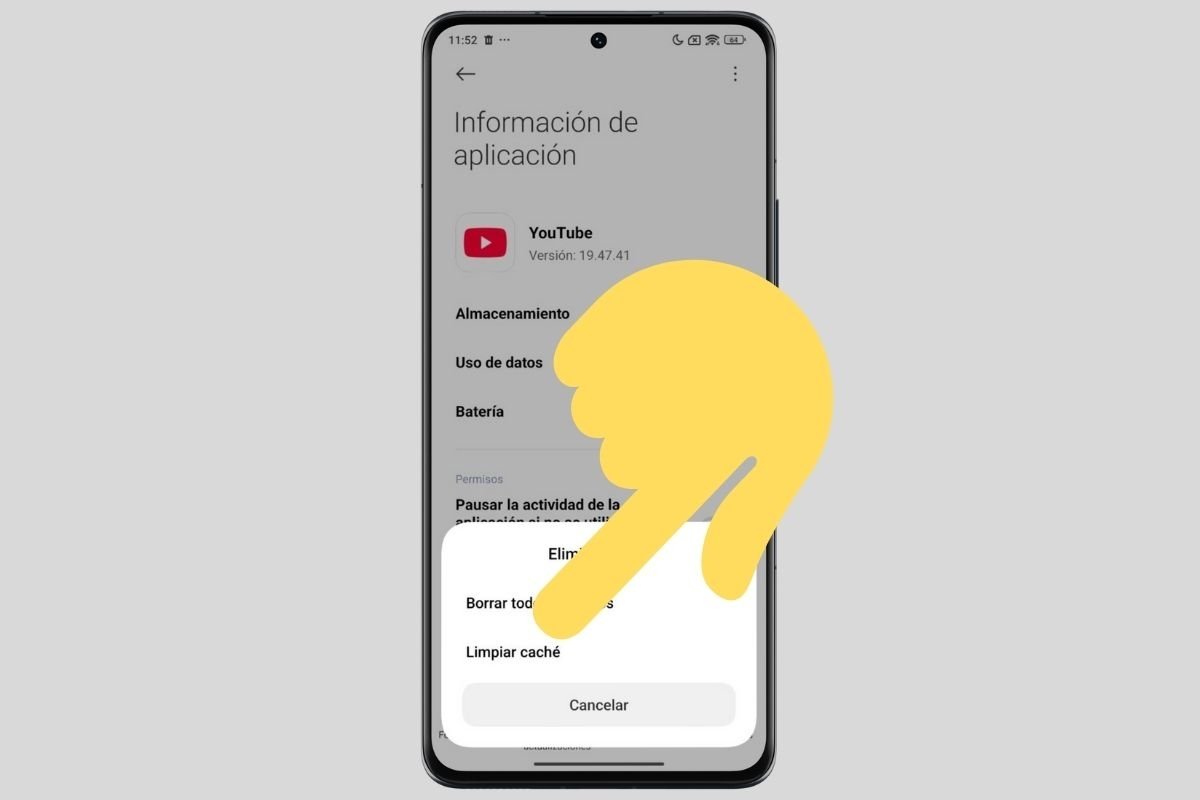 Limpia la caché de la app de YouTube
Limpia la caché de la app de YouTube
Para limpiar la caché de YouTube, haz lo siguiente:
- Presiona prolongadamente sobre el icono de la app.
- Toca en Información de la app.
- Luego, pulsa en Limpiar datos o Almacenamiento, según tu dispositivo.
- Finalmente, presiona en Limpiar caché. En este momento, también es conveniente que fuerces el cierre de la app.
Instala la versión más reciente
En Malavida te ofrecemos la versión más reciente de YouTube. Presiona en el anterior enlace, descarga el APK y actualiza la aplicación. Las versiones más recientes suelen incluir correcciones de errores, como el error 400 de YouTube. Piensa que, si tienes una versión antigua de YouTube, la app podría estar enviando peticiones erróneas al servidor y provocar este tipo de fallos.
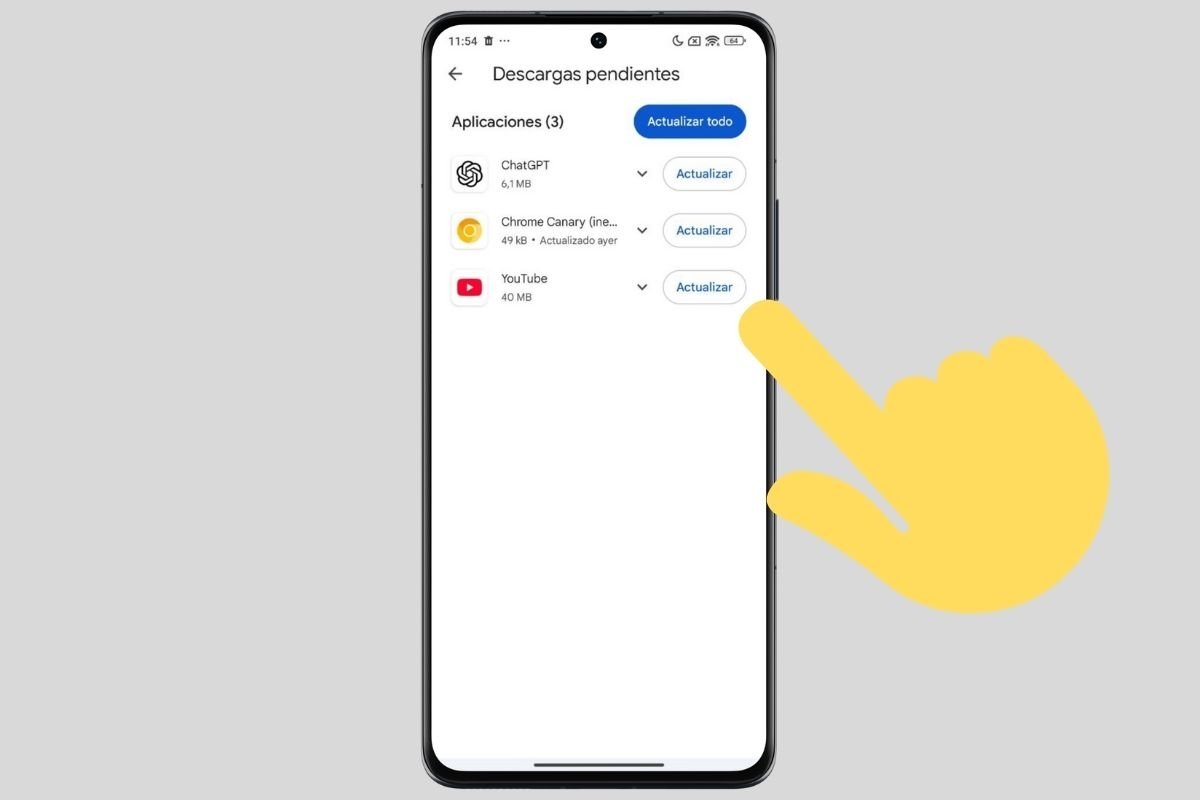 Comprueba si hay actualizaciones de YouTube
Comprueba si hay actualizaciones de YouTube
También puedes descargar las actualizaciones de todas las aplicaciones instaladas en tu móvil desde la Google Play Store. Solo tienes que tocar en el avatar de tu cuenta e ir a Gestionar apps y dispositivo > Actualizaciones. Allí, comprueba si hay una actualización pendiente de YouTube.
Usa otro cliente y descarga el vídeo
Aquí va otra idea: usa un cliente alternativo. Eso implica descargar una aplicación que no es oficial y acceder al contenido de la plataforma desde ella. ¿Por qué puede ayudarte con este problema? Básicamente, porque posiblemente acceda a los vídeos de otro modo, quizá mediante una API. Es probable que esas peticiones estandarizadas no provoquen el error 400 de YouTube.
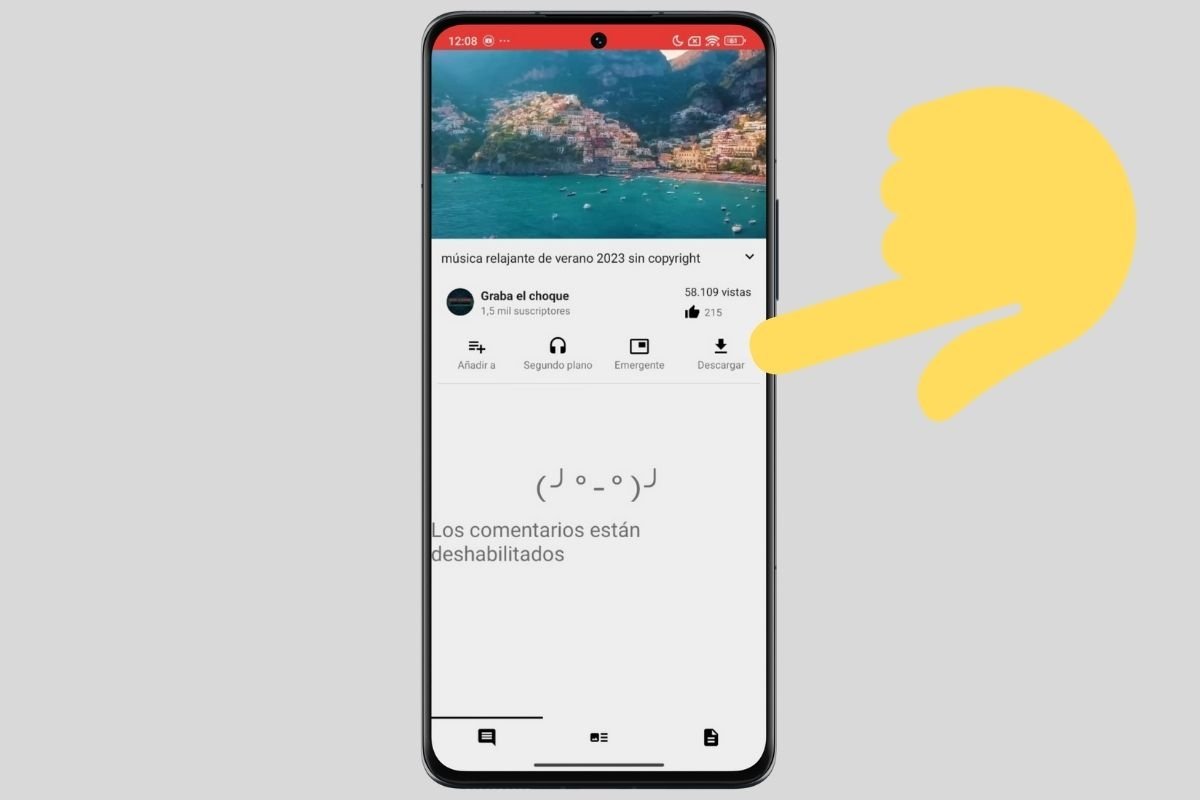 New Pipe es un cliente alternativo que, además, te permite descargar tus vídeos favoritos
New Pipe es un cliente alternativo que, además, te permite descargar tus vídeos favoritos
Un cliente alternativo que siempre recomendamos es New Pipe, que es de código abierto y, por si fuera poco, te permite descargar los vídeos. Una vez los tengas en la memoria de tu dispositivo, podrás reproducirlos tantas veces como quieras sin necesidad de conexión y sin fallos.
Reinicia tu dispositivo
Si nada de todo esto funciona, considera reiniciar tu dispositivo. Es posible que haya algún error en Android que provoca el error 400 de YouTube.
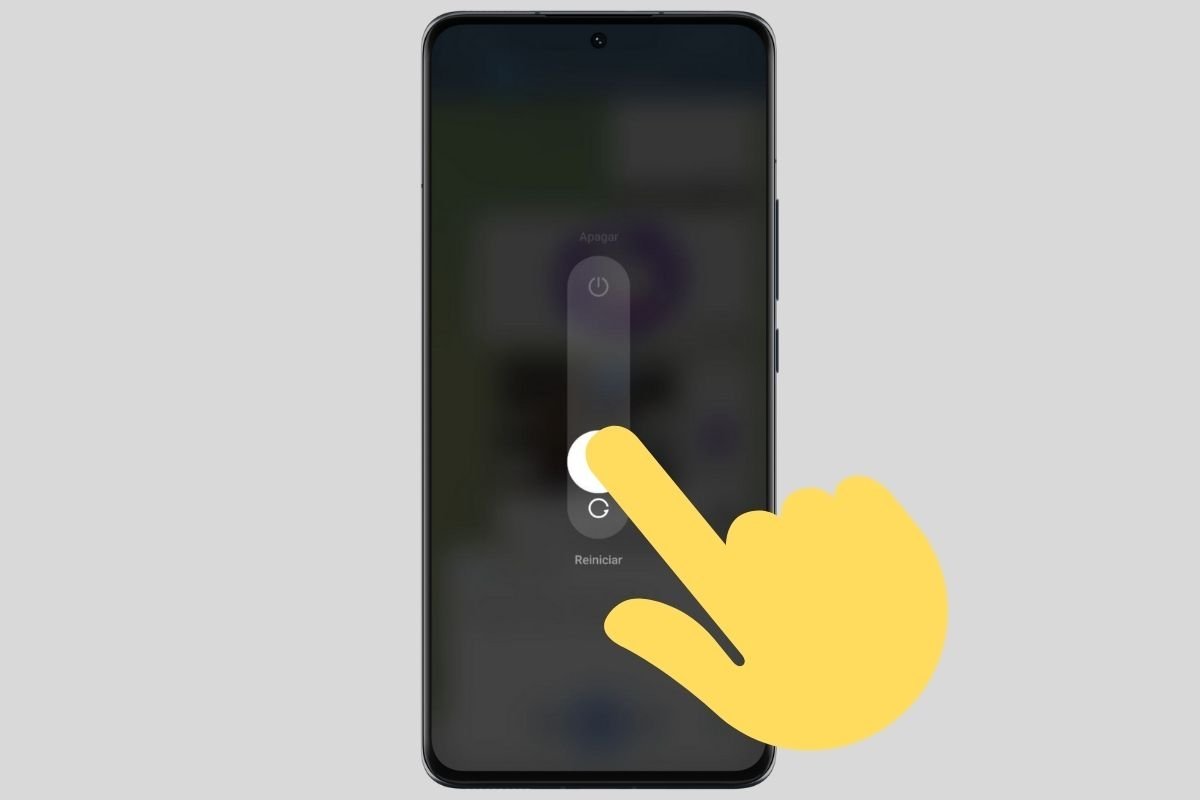 Reinicia tu dispositivo si nada parece resolver el problema
Reinicia tu dispositivo si nada parece resolver el problema
Por otro lado, recuerda que, si la plataforma se ha caído, lo único que te queda es esperar a que el servicio se restablezca. ¿Crees que el error 400 de YouTube se debe a un problema con los servidores? Entonces, ten paciencia. Más pronto que tarde lo habrán solucionado.